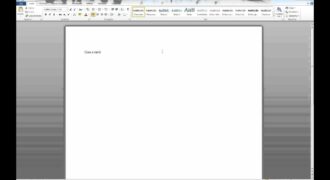La criptazione di un documento di Word è un processo che permette di proteggere il contenuto del file da accessi non autorizzati. Questo processo implica l’utilizzo di una chiave di crittografia che trasforma il testo in una forma illeggibile, impedendo così a chiunque non abbia la chiave di accedere al contenuto del documento. Ci sono diversi modi per criptare un documento di Word, tra cui l’utilizzo della funzione di protezione con password o l’utilizzo di software di crittografia appositi. In ogni caso, la criptazione di un documento di Word è un’operazione importante per proteggere la privacy e la sicurezza dei dati contenuti nel file.
Come proteggere un documento con una password?
Proteggere un documento con una password è un’ottima soluzione per mantenere riservati i dati contenuti al suo interno. In questo articolo vi spiegheremo come criptare un documento di Word utilizzando una password.
Innanzitutto, apri il documento che desideri proteggere. Poi, clicca sulla scheda “File” e seleziona “Informazioni”.
Nella sezione “Proteggi documento”, seleziona “Crittografa con password”.
Inserisci la password che desideri utilizzare per proteggere il documento. Assicurati di scegliere una password sicura e difficile da indovinare. Puoi anche aggiungere una password per la modifica del documento, in modo che solo le persone autorizzate possano apportare modifiche al documento.
Fatto ciò, salva il documento.
Per accedere nuovamente al documento, verrà richiesta la password che hai scelto. Senza di essa, il documento non potrà essere aperto o modificato.
È importante ricordare che la crittografia con password non è una soluzione infallibile e che esistono metodi per violare le password. Tuttavia, criptare un documento con una password rappresenta comunque un’ottima misura di sicurezza per proteggere i dati sensibili.
Come proteggere porzioni di un documento Word?
Se si vuole proteggere solo alcune porzioni di un documento Word, esiste una soluzione semplice e veloce: l’utilizzo della funzione “Protezione del documento”.
Per prima cosa, è necessario selezionare la porzione di testo che si vuole proteggere. Una volta selezionata, si deve cliccare sulla scheda “Revisione” nella barra dei menu, e poi selezionare “Proteggi documento”.
In questo modo, si aprirà una finestra di dialogo in cui è possibile scegliere quali azioni si vogliono impedire per la porzione di testo selezionata. Ad esempio, si può impedire la modifica, la copia o la stampa del testo.
Dopo aver impostato le opzioni desiderate, si deve cliccare su “OK” per applicare la protezione alla porzione di testo selezionata.
È importante ricordare che la protezione del documento non è una forma di crittografia, ma solo una restrizione di accesso alle parti selezionate del documento.
Per proteggere l’intero documento, si può invece utilizzare la crittografia del documento, che impedisce l’accesso al contenuto del documento senza una password. Per criptare il documento, si deve cliccare su “File” nella barra dei menu, selezionare “Informazioni” e poi “Proteggi documento”. Qui, si può scegliere di crittografare il documento con una password e impostare le opzioni desiderate.
Con questi semplici passaggi, è possibile proteggere porzioni specifiche o l’intero documento di Word da accessi non autorizzati.
Come proteggere una cartella Word con una password?
Proteggere una cartella Word con una password è un’ottima pratica per mantenere al sicuro le informazioni sensibili contenute in un documento. Ecco i passaggi da seguire:
- Aprire il documento di Word che si vuole proteggere.
- Cliccare su “File” nella barra degli strumenti in alto a sinistra.
- Selezionare “Informazioni” dal menu a sinistra.
- Cliccare su “Proteggi documento” e poi su “Crittografa con password”.
- Inserire la password desiderata e cliccare su “OK”.
- Reinserire la password e cliccare su “OK” per confermare la creazione della password.
- Salvare il documento e chiuderlo.
- Riaprire il documento e verificare che la password sia stata impostata correttamente.
Seguendo questi semplici passaggi, è possibile proteggere una cartella Word con una password e garantire la sicurezza delle informazioni contenute all’interno del documento.
Come proteggere un file Word dalla modifica
Proteggere un file Word dalla modifica è un’operazione molto importante per salvaguardare il contenuto del documento da eventuali modifiche non autorizzate. Di seguito, vediamo i passaggi necessari per eseguire questa operazione.
Passo 1: Aprire il documento Word da proteggere
Per proteggere un file Word dalla modifica, è necessario aprire il documento da proteggere.
Passo 2: Fare clic su “File” e selezionare “Informazioni”
Dopo aver aperto il documento, fare clic sulla scheda “File” presente nella barra dei comandi di Word e selezionare la voce “Informazioni”.
Passo 3: Selezionare “Proteggi documento” e poi “Crittografa con password”
Una volta aperta la finestra “Informazioni”, selezionare la voce “Proteggi documento” e poi “Crittografa con password”.
Passo 4: Inserire la password per proteggere il documento
Inserire la password desiderata per proteggere il documento e confermare la password inserita.
Passo 5: Salvare il documento protetto
Dopo aver inserito la password, salvare il documento protetto facendo clic sulla voce “Salva” presente nella barra dei comandi di Word.
Seguire questi semplici passaggi per proteggere un file Word dalla modifica e salvaguardare il contenuto del documento da eventuali modifiche non autorizzate.